Kako sakriti mreže u programu Excel 2013
Gridlines u Excelu 2013 nude učinkovit način da vizualno razdvojite svoje podatke u različite ćelije. Te se linije mreže mogu pojaviti na zaslonu prilikom uređivanja proračunske tablice, a mogu se pojaviti i na stranici prilikom ispisa.
No možete se naići na situacije u kojima ne želite da se mrežne linije prikazuju ili ispisuju u Excelu 2013, zbog čega možete potražiti postavku koja ih kontrolira. Naš vodič u nastavku pokazat će vam kako pronaći opciju izbornika koja će isključiti gledanje i ispis mrežnih linija u Excelu.
Kako ukloniti mrežne linije u proračunskoj tablici u Excelu 2013
Postoje dva različita mjesta na kojima možete odabrati prikazivanje ili sakrivanje linija na radnom listu u Excelu. Mreže mreže mogu se prikazivati na zaslonu dok uređujete proračunsku tablicu na računalu, a mogu se ispisati i kada ispisujete proračunsku tablicu na papir. Pokazat ćemo vam kako sakriti mrežne linije s obje ove lokacije u donjim koracima, jer su smještene blizu jedna drugoj.
1. korak: otvorite radnu knjigu u Excelu 2013.
2. korak: Kliknite karticu Izgled stranice na vrhu prozora.

Korak 3: Pronađite odjeljak Mrežne linije u odjeljku Opcije lista na vrpci. Kliknite potvrdni okvir s lijeve strane Pogled i lijevo od Ispisa da biste uklonili kvačice. Mreže se skrivaju i na zaslonu i na ispisanoj stranici s postavkama u nastavku.
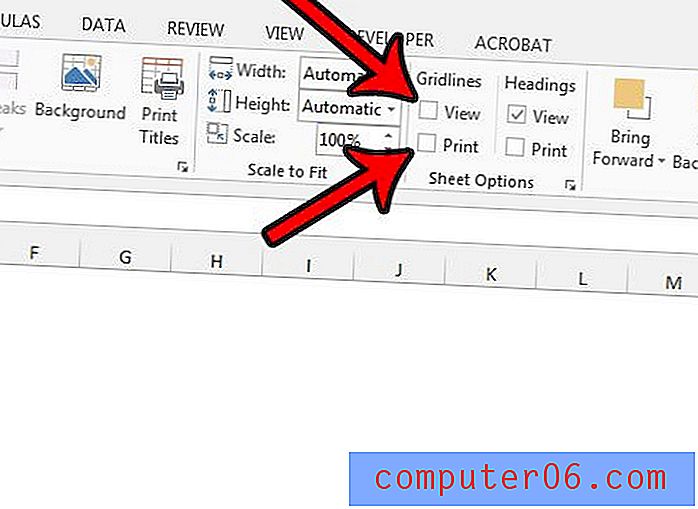
Sada bi proračunska tablica na vašem zaslonu trebala biti lišena linija, a tiskana kopija proračunske tablice neće sadržavati ni retke.
Iako je mogućnost prikazivanja ili sakrivanja mrežnih linija jedna od najčešćih promjena koje se unose tijekom ispisa u Excelu, drugi problem se javlja kada imate dodatne stranice koje ispisuju jedan ili dva stupaca. Iako ste možda i prije pokušali ručno promijeniti veličinu stupaca, Excel 2013 ima opcije koje omogućuju postavljanje proračunske tablice na jednu stranicu. To može uštedjeti puno vremena i glavobolje, a vašim čitateljima olakšati pregled podataka.



